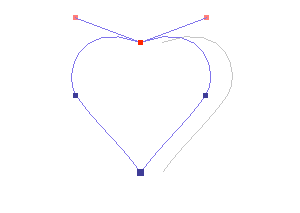第23回 コントロールポイントを記憶して相対的に適用するスクリプト
Here's a Customized. デジタルの作業は複製を手軽に作れるのが嬉しいですね。同じように線形状の一部を複製できたらもっと便利ですね。ですよね。でしょ?ということで、線形状の一部を記憶して適用するスクリプトのお話です。2本セットです。標準の記憶と適用とはちょっと違います。
- 今回のスクリプトは 7/10日発行のメルマガにて配布しました。
- インストール先などは【インストール・使用法】をご覧ください。
- この記事は Shade 3D ver.15.1 を基準に書いています。
- 記事で紹介しているスクリプト(最新号分を除く)はマーケットプレイス「カスタマイズはいかがですか? 全部入り Script 」よりダウンロードできます。
- 記事で紹介している widget (最新号分を除く)はマーケットプレイス「カスタマイズはいかがですか? 全部入り Widget」よりダウンロードできます。
 標準の記憶と適用、それに追加
標準の記憶と適用、それに追加
ツールパラメータにある記憶で選択している線形状、またはコントロールポイントを記憶できます。適用や追加でまったく「同じ位置」に適用や追加ができます。「同じ位置」です。大事な事なので2回言いました。
・コントロールポイントを選択して記憶
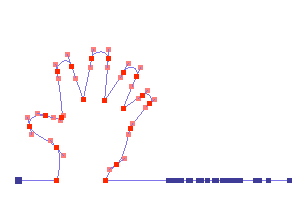
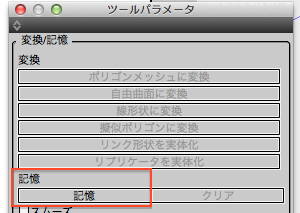
・他のコントロールポイントを選択して適用
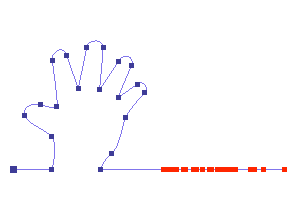
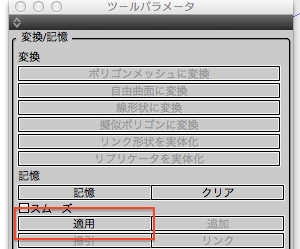
同じ位置に適用されます。
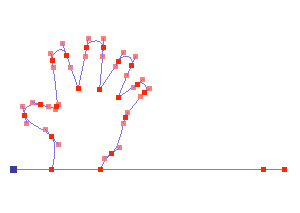
・線形状を選択して記憶
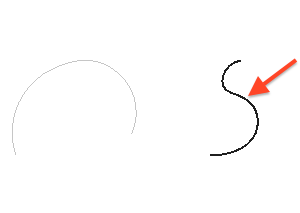
・別の線形状を選択して追加
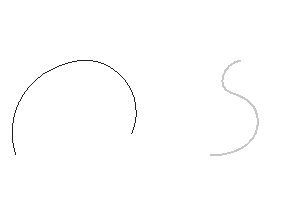
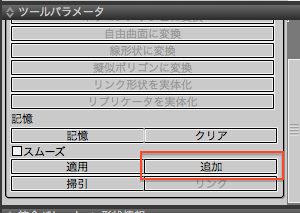
・記憶したのと同じ位置で追加されます。
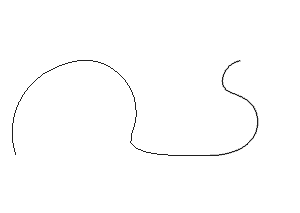
 相対的にコントロールポイントを記憶・適用するスクリプト
相対的にコントロールポイントを記憶・適用するスクリプト
スクリプトは「同じ位置」ではなく、「相対的な位置」です。なんだか頭良さそうな響きです。
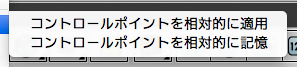
・コントロールポイントを選択してコントロールポイントを相対的に記憶スクリプトを実行
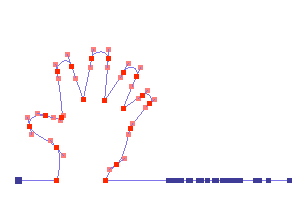
記憶するとメッセージウインドウに「Finish」とでます。
・他のコントロールポイントを選択してコントロールポイントを相対的に適用スクリプトを実行
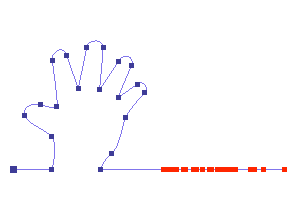
相対的な位置で適用されます。
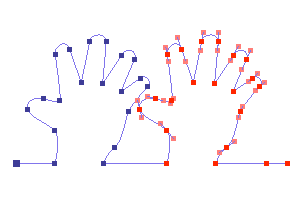
 記憶と適用の仕組み
記憶と適用の仕組み
記憶するときはコントロールポイントの順番とおりに記憶します。一番最初のコントロールポイントの位置を0の位置として、残りをそこからの相対位置で記憶します。
図では 1 のコントロールポイントを基準に 2、3の位置が相対的に記憶されます。
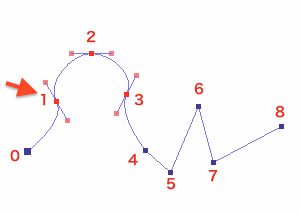
適用するときもコントロールポイントの順番を基準い適用します。選択されている一番最初のコントロールポイントの位置を0の位置として、記憶したコントロールポイントを相対的に適用していきます。
図では 6 の位置を基準に記憶した 1、2、3を適用します。
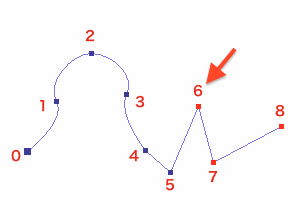
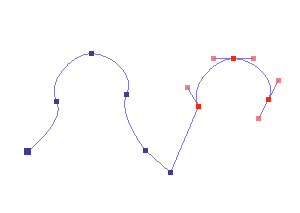
 コントロールポイントの数
コントロールポイントの数
記憶しているコントロールポイントと選択しているコントロールポイントの数によって動作が変わります。
・同じ場合:3つ記憶して、3つ選択して適用など、記憶した数と選択した数が同じ場合、そのまま適用されます。
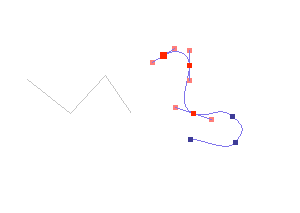
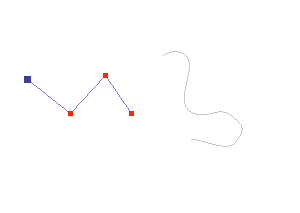
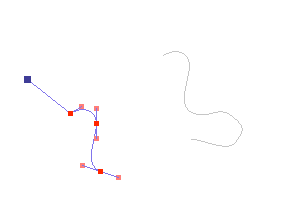
・選択した数が多い場合:3個記憶したのに選択が10個など、選択している方が多い場合は記憶してる数だけ適用します。
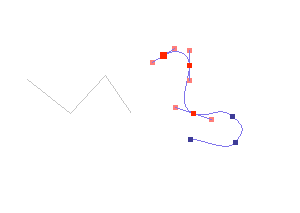
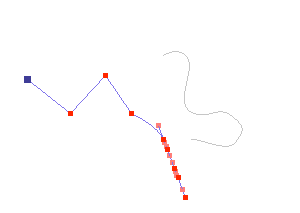
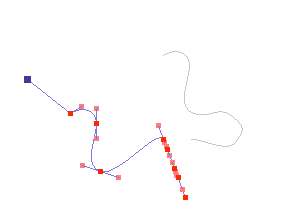
・選択した数が少ない場合:3個記憶したのに、選択が1つなど、選択している方が少ない場合はダイアログが表示されます。
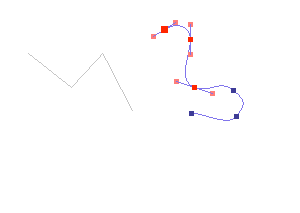
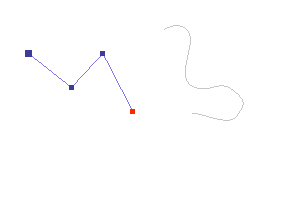
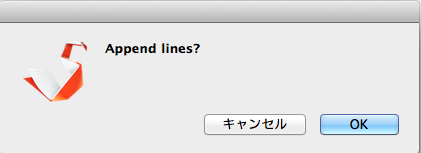
OKすると足りないコントロールポイントを追加して適用します。
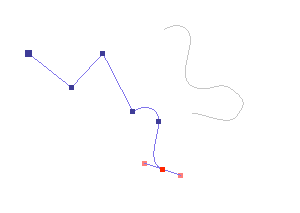
キャンセルすると選択している数だけ適用します。ここではアウトハンドルだけが変更されています。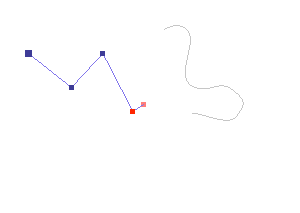
線形状の途中に追加することもできます。
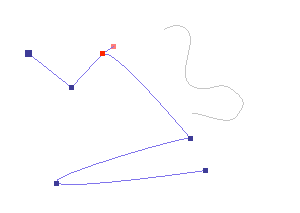
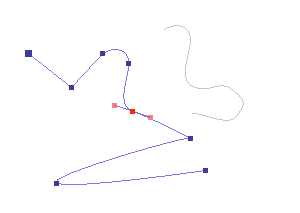
 つなぎめのハンドル
つなぎめのハンドル
選択しているコントロールポイントの最初のコントロールポイントがつなぎめとなります。つなぎめのインハンドルが残り、適用されるコントロールポイントのアウトハンドルだけが適用されます。
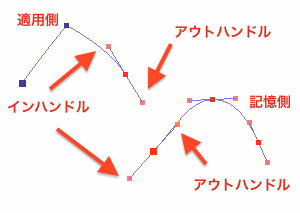
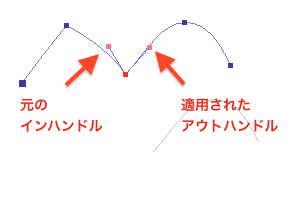
ハートなんか作るのに良いかもですね。
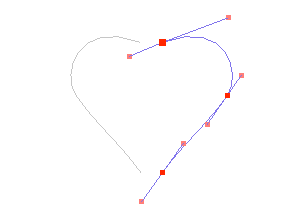
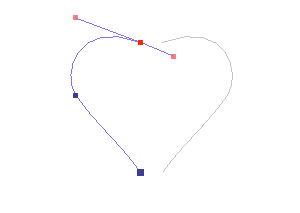
 交差方向のハンドルも記憶・適用
交差方向のハンドルも記憶・適用
自由曲面での交差方向のハンドルも記憶・適用されます。
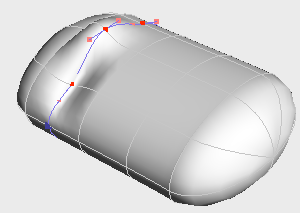
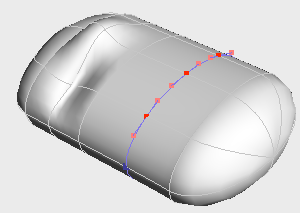
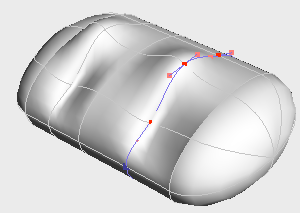
この場合、変化している2つのコントロールポイントだけ記憶すると同じ結果になりません。基点となる変化していないコントロールポイントまで含めて記憶することで同じ起伏として適用することができます。
※始点や終点を含む場合、意図しない結果になる場合があります。
※線形状の並び順にご注意ください。
![]() 記憶の有効期限
記憶の有効期限
記憶したコントロールポイントの情報は、別のコントロールポイントを記憶するかShade 3Dを終了するまで何度でも適用することができます。
次回はポリゴンメッシュの要素を選択している時によさそうなスクリプトを紹介する余生です。
次回もよろしくお願いします。
要望や質問、またユーザー同士の意見交換にShade3D公式ユーザーフォーラムをご用意しております。どうぞご利用くださいませ。